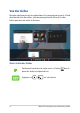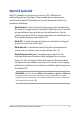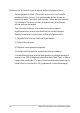User’s Manual
Table Of Contents
- À propos de ce manuel
- Chapitre 1 : Configuration du matériel
- Chapitre 2 : Utilisation de l'ordinateur portable
- Chapitre 3 : Utiliser Windows®
- Chapitre 4 : Le POST (Power-on Self-test)
- Conseils et FAQ
- Annexes
- Vue générale
- Déclaration de compatibilité au réseau
- Équipements non-vocaux
- Conformité du modem interne
- Précautions d’emploi de l’appareil
- Déclaration de conformité d'Innovation, Sciences et Développement économique du Canada (ISED)
- Informations concernant l’exposition aux fréquences radio (RF)
- Déclaration de l'ISED concernant le Wi-Fi 6E (appareils RLAN)
- Produit conforme à la norme ENERGY STAR
- Avertissements de sécurité UL
- Exigence de sécurité électrique
- Notice TV
- Note relative aux produits de Macrovision Corporation
- Bruit et prévention de perte auditive
- Avis relatif au réseau Wi-Fi
- Directives concernant l'exposition aux fréquences radio
- Mise en garde
- Mise en garde (pour batteries Lithium-Ion)
- Agrément CTR 21 (pour les ordinateurs portables avec modem intégré)
- Déclaration de conformité aux normes environnementales
- UE REACH et Article 33
- UE RoHS
- Affichage - Conformité réglementaire
- Notice relative au revêtement de l'appareil
- Services de reprise et de recyclage
- Recyclage de batteries rechargeables pour l'Amérique du Nord
- Directive Ecodesign
- Produits homologués EPEAT
- Avis concernant les batteries remplaçables
- Licence des polices de texte du BIOS
- Déclaration simplifiée de conformité de l'UE
- Vue générale
Manuel électronique pour ordinateur portable 51
Épingler des applications à la barre des tâches
Positionnez le pointeur de votre souris sur l'application et
faites un clic droit dessus, puis cliquez sur Épingler à la barre
des tâches.
Utilisez les touches directionnelles pour naviguer vers
l'application.
Appuyez sur ou (sur une sélection de
modèles), puis sélectionnez Épingler à la barre des tâches.
Épingler plus d'applications au menu Démarrer
Depuis Toutes les applications, positionnez le pointeur de
votre souris sur l'application que vous souhaitez ajouter au
menu Démarrer et faites un clic droit dessus, puis appuyez
sur Épingler à Démarrer.
Depuis Toutes les applications, appuyez sur ou
(sur une sélection de modèles) sur l'application
que vous souhaitez ajouter au menu Démarrer, puis
sélectionnez Épingler à Démarrer.